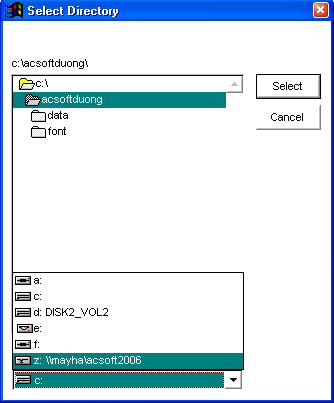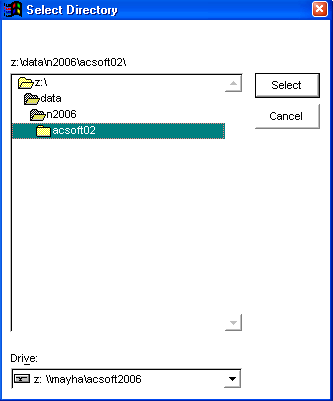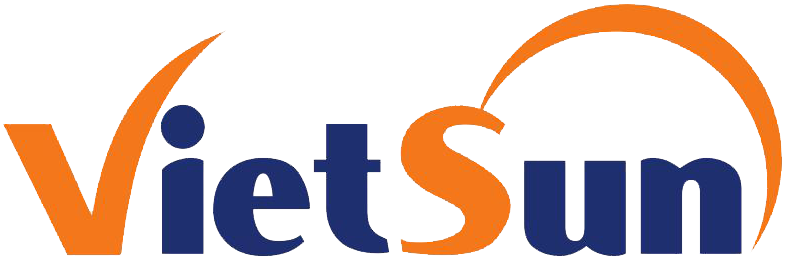3. Tôi muốn cài đặt thêm một máy nữa để chia sẽ công việc nhập liệu, tôi phải liên kết dữ liệu giữa máy chủ và máy trạm như thế nào?
– Phần mềm ACsoft dựa trên mạng nội bộ tại đơn vị của bạn để cho bạn tính năng trên. Như vậy, bạn phải bảo đảm mạng nội bộ tại đơn vị đang chạy ổn định.
– Nguyên tắc hoạt động: Khi bạn vào chương trình đầu tiên (Câu 2), chương trình đã tự động tạo một thư mục Data chứa dữ liệu. Theo đó, ở máy chủ bạn chỉ cần share thư mục Data này để cho các máy trạm nhận được. Tại máy trạm, bạn tạo ổ đĩa ảo có đường dẫn đến thư mục Data ở máy chủ. Như vậy khi bạn nhập liệu -> dữ liệu sẽ đi về thư mục Data ở máy chủ.
– Phần mềm ACsoft dựa trên mạng nội bộ tại đơn vị của bạn để cho bạn tính năng trên. Như vậy, bạn phải bảo đảm mạng nội bộ tại đơn vị đang chạy ổn định.
– Nguyên tắc hoạt động: Khi bạn vào chương trình đầu tiên (Câu 2), chương trình đã tự động tạo một thư mục Data chứa dữ liệu. Theo đó, ở máy chủ bạn chỉ cần share thư mục Data này để cho các máy trạm nhận được. Tại máy trạm, bạn tạo ổ đĩa ảo có đường dẫn đến thư mục Data ở máy chủ. Như vậy khi bạn nhập liệu -> dữ liệu sẽ đi về thư mục Data ở máy chủ.
– Trình tự thực hiện:
3.1 Tại máy chủ: (Share thư mục Data)
Bước 1: Thoát khỏi chương trình ACsoft.
Bước 2: Vào My Computer -> Chọn ổ đĩa mà bạn đã chọn khi cài chương trình (Câu 1)
Bước 3: Kích chuột phải thư mục Data -> Chọn Sharing and Security
Tiếp theo, bạn tích chọn Share this folder on the network và Allow network users to change my files.
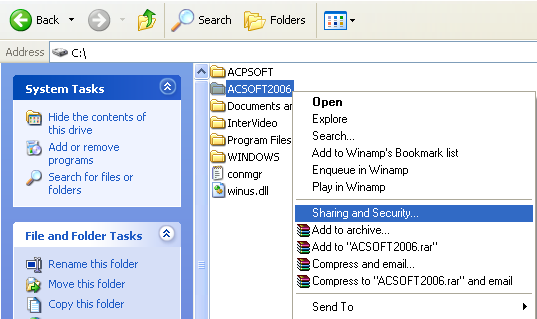
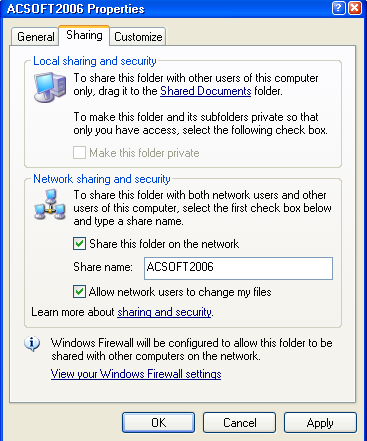
3.2 Tại máy trạm: (Cài chương trình ACsoft và tạo ổ đĩa ảo)
Bước 1: Cài chương trình ACsoft (Câu 1)
Bước 2: Vào máy chủ, có 2 cách :
– Cách 1: Nhấn Start -> chọn Run rồi nhập tên máy chủ
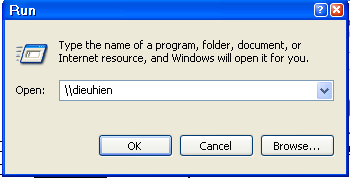
– Cách 2: Vào My Network Places -> Chọn Entire Network -> Microsoft Windows Network -> Chọn Workgroup -> Chọn máy chủ

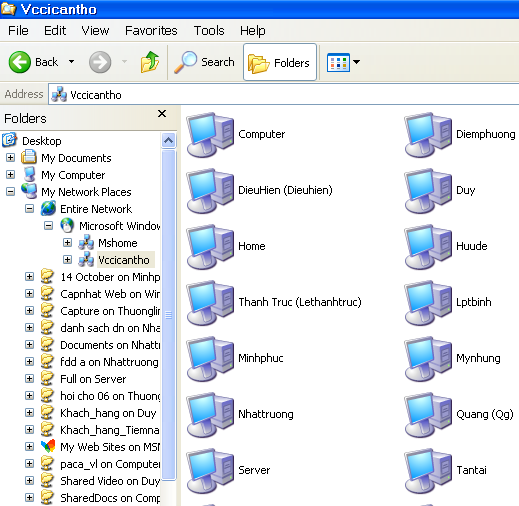
Bước 3: Tạo ổ đĩa ảo
– Khi vào máy chủ bạn sẽ thấy thư mục Acsoft mà bạn đã share ở mục 3.1. Tại đây, bạn kích chuột phải -> chọn Map Network Drive -> tích chọn “Reconnect at logon” và chọn Finish.
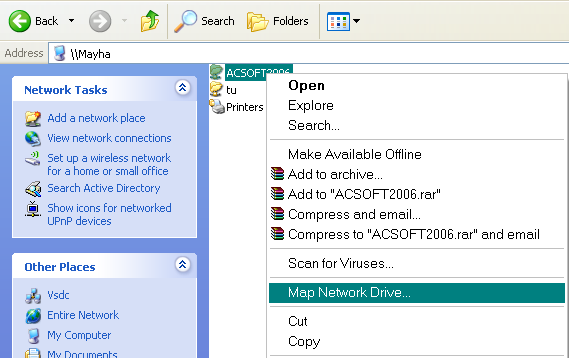
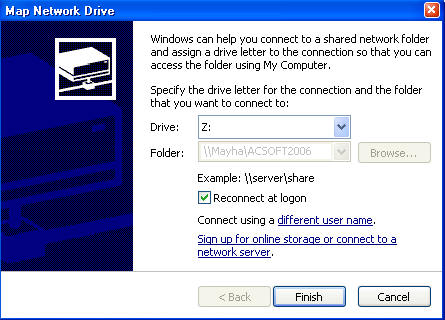
Bước 4: Vào chương trình Acsoft -> chọn máy trạm. Hiện ra cửa sổ:
Sau khi bạn lựa chọn như hình trên, nhấn vào “Select” rồi vào chương trình.